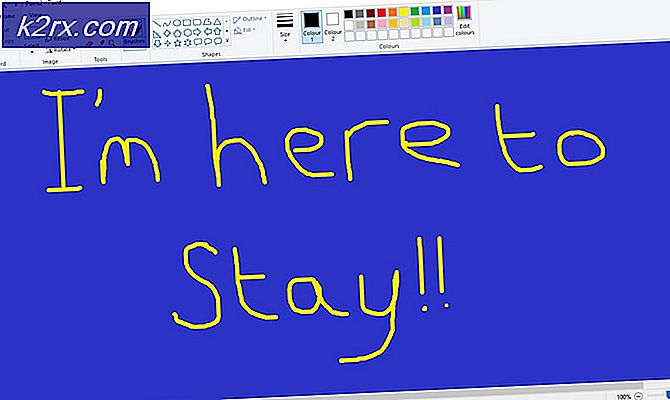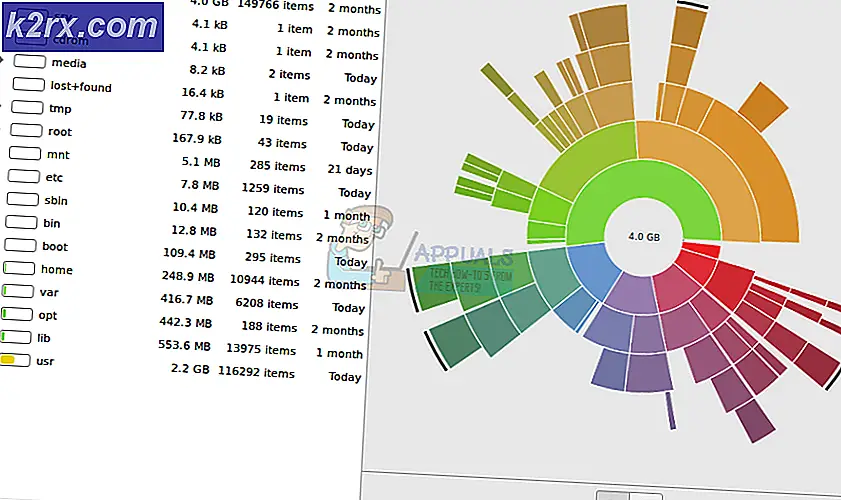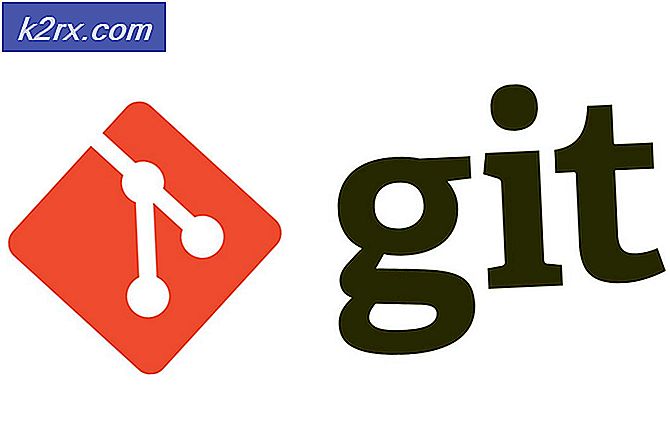SOLVED: Aktuella säkerhetsinställningar tillåter inte att den här filen hämtas
Ibland kan det hända att följande felmeddelande visas när du försöker hämta en fil när du använder Internet Explorer: De aktuella säkerhetsinställningarna tillåter inte att den här filen hämtas . I de flesta fall ser berörda användare det här felmeddelandet när de försöker ladda ner filer från webbplatser som inte är betrodda, men det här felmeddelandet har också upplevts av användare som försöker hämta filer från extremt betrodda webbplatser som den officiella Microsoft-webbplatsen, så huruvida eller inte webbplatsen du försöker ladda ner filen ifråga kan vara helt irrelevant.
Detta fel hämmar i grunden dig från att ladda ner en fil som du vill ladda ner, vilket gör det till en särskilt sorglig liten buggger. Tack och lov för alla som påverkas av detta problem är det ganska lätt att lösa. Så här kan du fixa dina aktuella säkerhetsinställningar tillåter inte att den här filen hämtas och du hämtar så många filer som du vill ha i Internet Explorer oavsett vilka filer du vill ladda ner:
Om du använder Windows XP, Vista eller 7 öppnar du Start-menyn och klickar på Kontrollpanelen för att starta Kontrollpanelen . Om du använder Windows 8, högerklickar du på Start-menyn för att öppna WinX-menyn och klickar på Kontrollpanelen för att starta den.
Sök i kontrollpanelen för internetalternativ och klicka på sökresultatet heter Internet Options .
Navigera till fliken Säkerhet i Internetalternativ
PRO TIPS: Om problemet är med din dator eller en bärbar dator, bör du försöka använda Reimage Plus-programvaran som kan skanna förvaret och ersätta korrupta och saknade filer. Detta fungerar i de flesta fall där problemet uppstått på grund av systemkorruption. Du kan ladda ner Reimage Plus genom att klicka härAv de fyra zoner som finns längst upp i fönstret klickar du på Internet
När Internet- zonen har valts klickar du på Anpassad nivå
Bläddra ner till nedladdningarna
Leta reda på filhämtning under avsnittet Nedladdningar och Aktivera
Klicka på OK .
Klicka på Apply och sedan på OK i fönstret Internet Options och avsluta sedan. Starta om datorn, starta Internet Explorer och försök ladda ner samma fil som du försökte, men misslyckades med att ladda ner förut, och du borde nu lyckas ladda ner filen.
Om lösningen som anges och beskrivs ovan inte löser problemet för dig (ett exempel som är ganska sällsynt) är följande en annan ganska effektiv lösning som du kan försöka:
Starta Internet Explorer .
Klicka på ikonen Gear i det övre högra hörnet (eller i äldre versioner av Internet Explorer, knappen Verktyg ).
Klicka på Internetalternativ i kontextmenyn.
Navigera till Advanced
Under fliken Återställ Internet Explorer, klicka på Återställ
Se till att alternativet Radera personliga inställningar är markerat och klicka sedan på Återställ för att bekräfta åtgärden.
Starta om datorn och, när den startas upp, starta Internet Explorer och kontrollera om problemet är löst eller inte.
PRO TIPS: Om problemet är med din dator eller en bärbar dator, bör du försöka använda Reimage Plus-programvaran som kan skanna förvaret och ersätta korrupta och saknade filer. Detta fungerar i de flesta fall där problemet uppstått på grund av systemkorruption. Du kan ladda ner Reimage Plus genom att klicka här